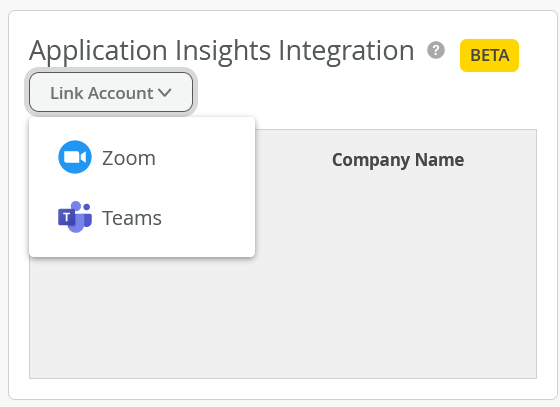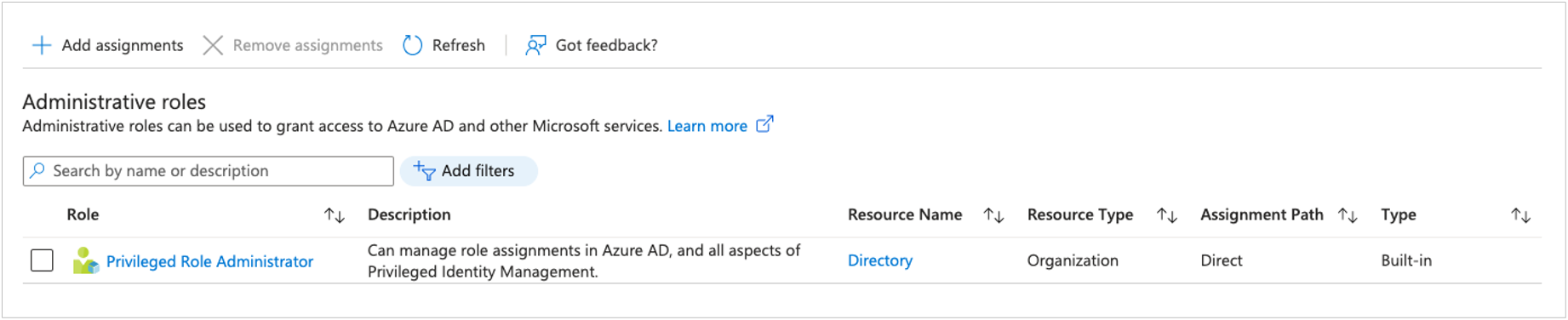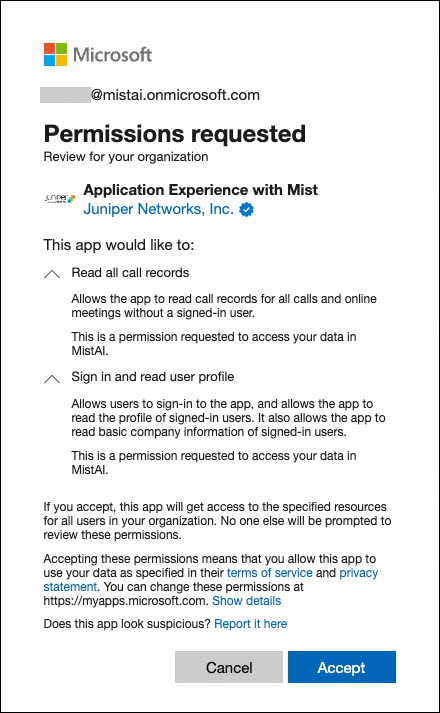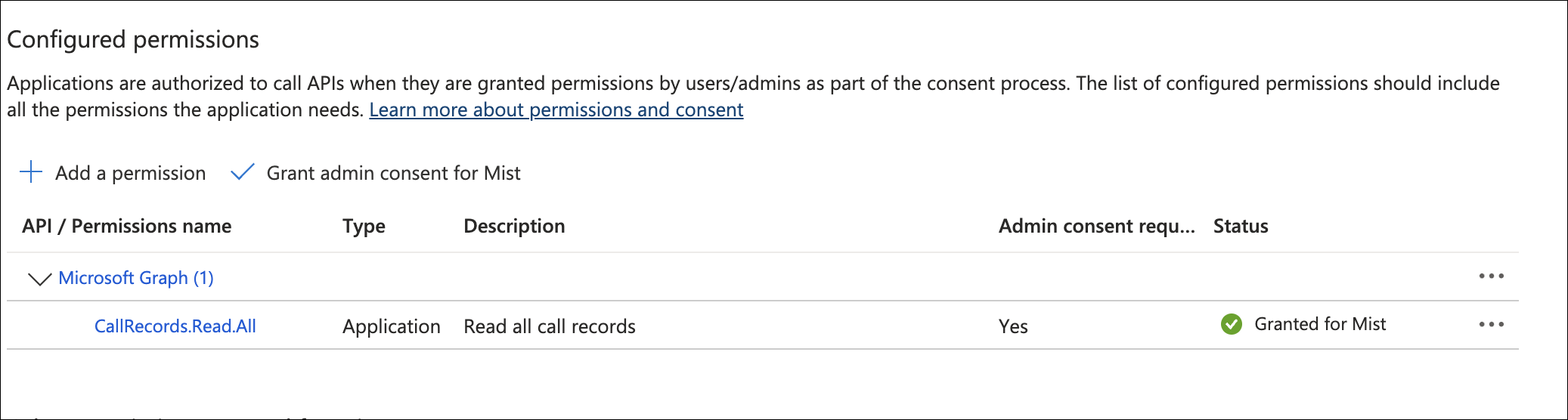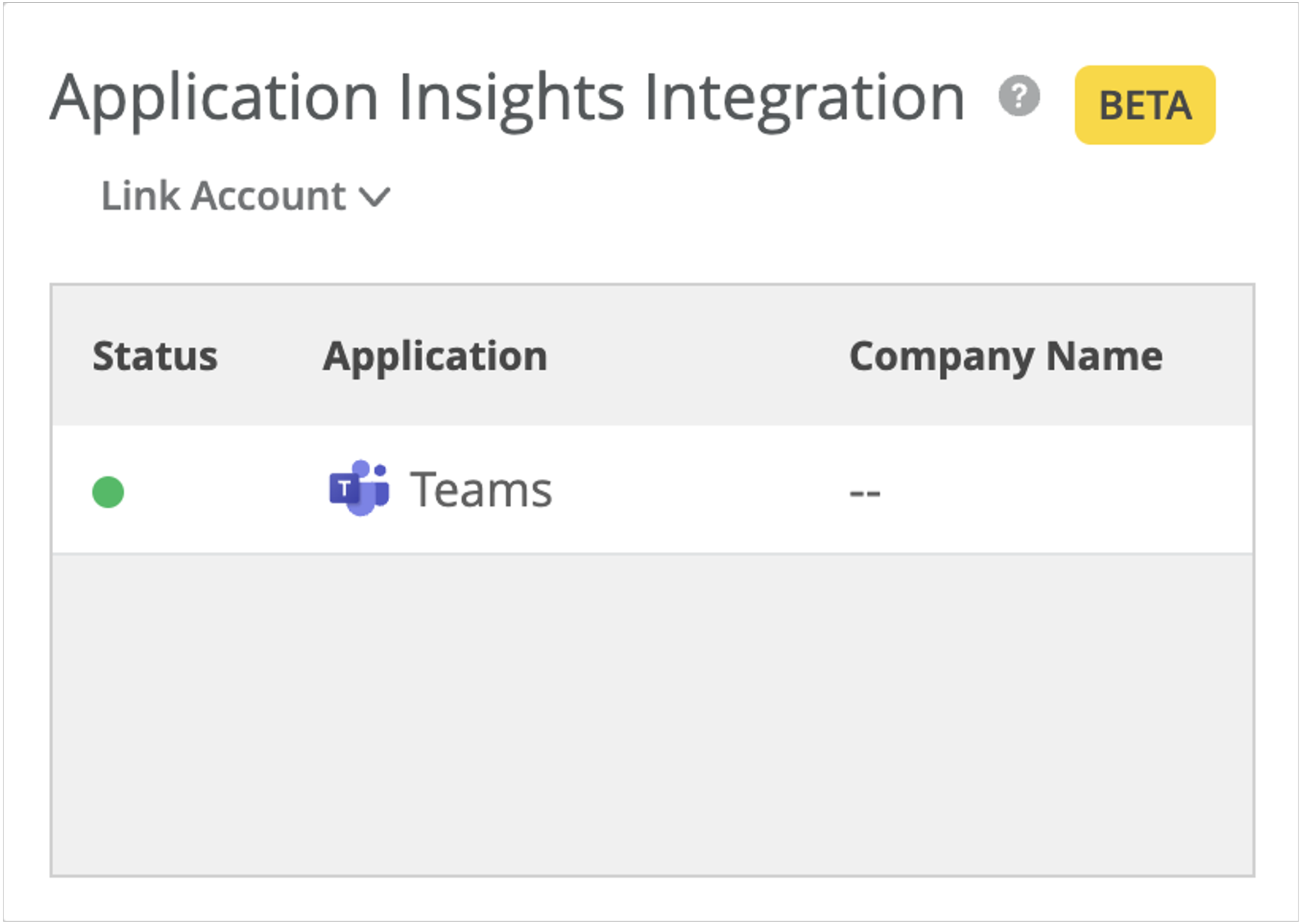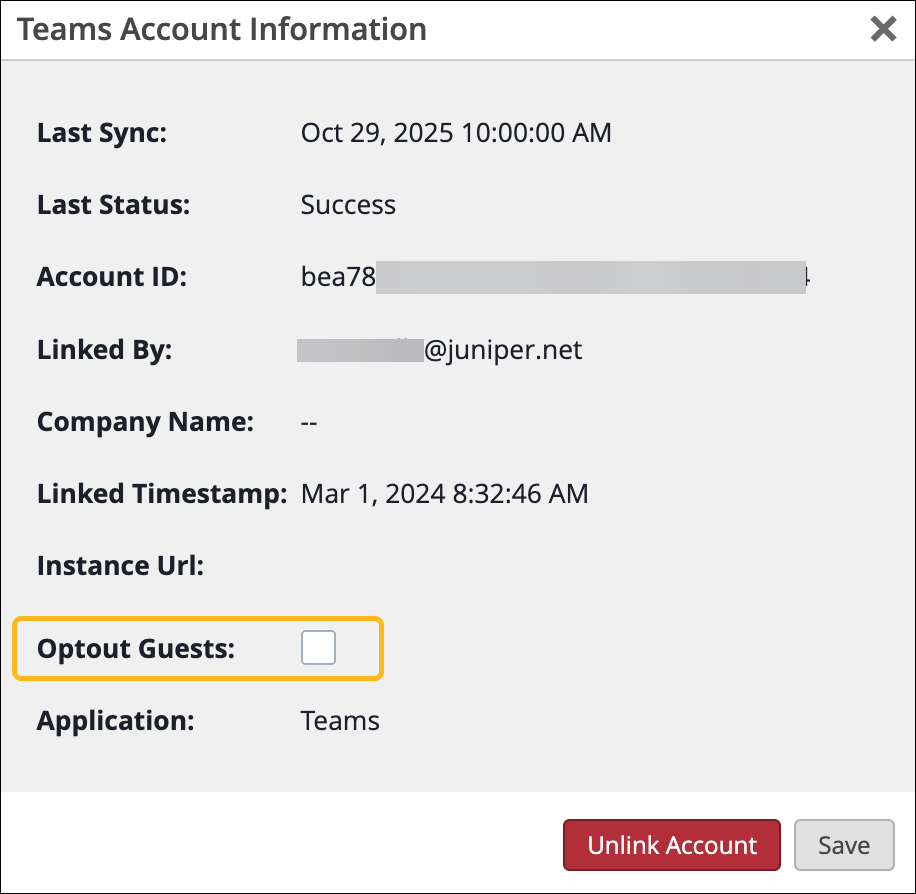Intégrez votre compte Microsoft Teams à Mist
Pour permettre aux Mist de collecter des données à partir de l’application Microsoft Teams, vous devez lier votre compte Teams à votre organisation Mist.
A propos du workflow de liaison
L’expérience applicative avec Mist application est répertoriée dans Microsoft Entra Gallery (anciennement Microsoft Active Directory). Le flux de travail de liaison crée un principal de service Microsoft Entra dans votre locataire Entra. Pour plus d’informations sur le fonctionnement de la liaison, consultez :
Lier votre compte Teams à une organisation Mist
Vous pouvez ajouter un compte Teams à plusieurs organisations Mist. Une organisation Mist prend en charge plusieurs comptes Teams. Seuls les utilisateurs disposant du rôle d’administrateur général ou d’administrateur de rôle privilégié peuvent lier un compte Teams à une organisation.
Pour lier votre compte Teams à une organisation sur le portail Mist :